
Das Aktualisieren von Windows kann manchmal nervig sein, da viele Fehler auftreten können. Der neueste Update-Fehler ist 0x8007010b, der auftritt, wenn Windows den Vorgang nicht abschließen kann.
In diesem Leitfaden werden jedoch die grundlegenden Korrekturen erläutert, mit denen Sie den Fehler beheben können. Alternativ können Sie unseren Artikel zur Behebung des Windows Update-Fehlers 0x80d02002 auf Ihrem PC lesen.
Einige bemerkenswerte Faktoren, die den Fensteraktualisierungsfehler 0x8007010b auf Ihrem PC verursachen können, sind:
Sie können den Fehler jedoch beheben, indem Sie die folgenden Schritte zur Fehlerbehebung befolgen.
Bevor Sie Schritte zur Fehlerbehebung ausführen, gehen Sie wie folgt vor:
Wenn Sie den Fehler nicht beheben können, fahren Sie mit den folgenden Lösungen fort:
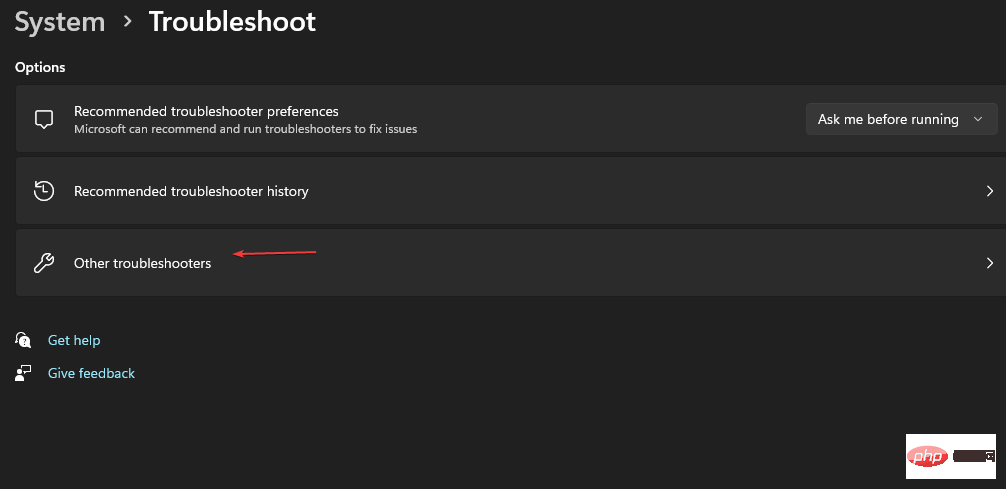
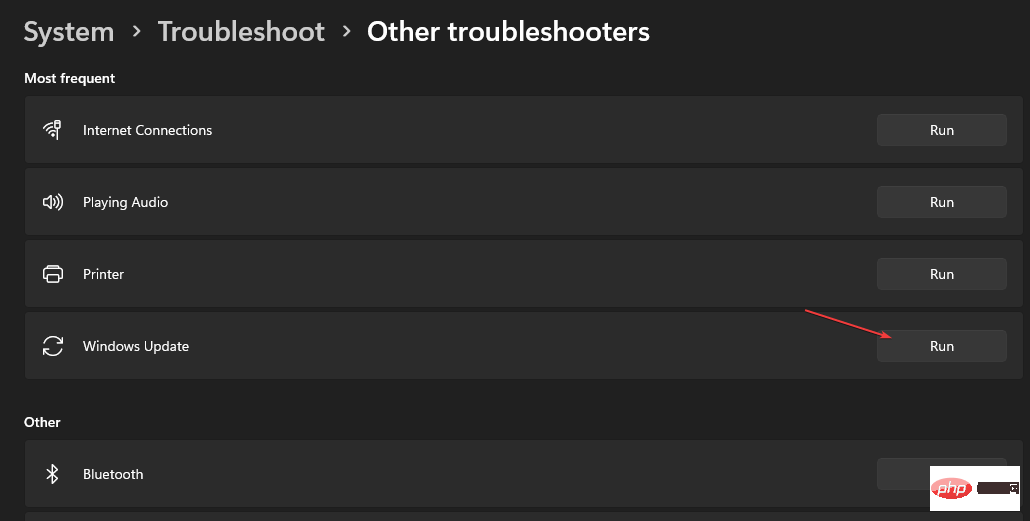
Die Windows Update-Problembehandlung behebt die zugrunde liegenden Probleme, die den Installationsprozess behindern. Zögern Sie nicht, sich die Methoden zum Ausführen der Windows Update-Problembehandlung unter Windows 11 anzusehen.
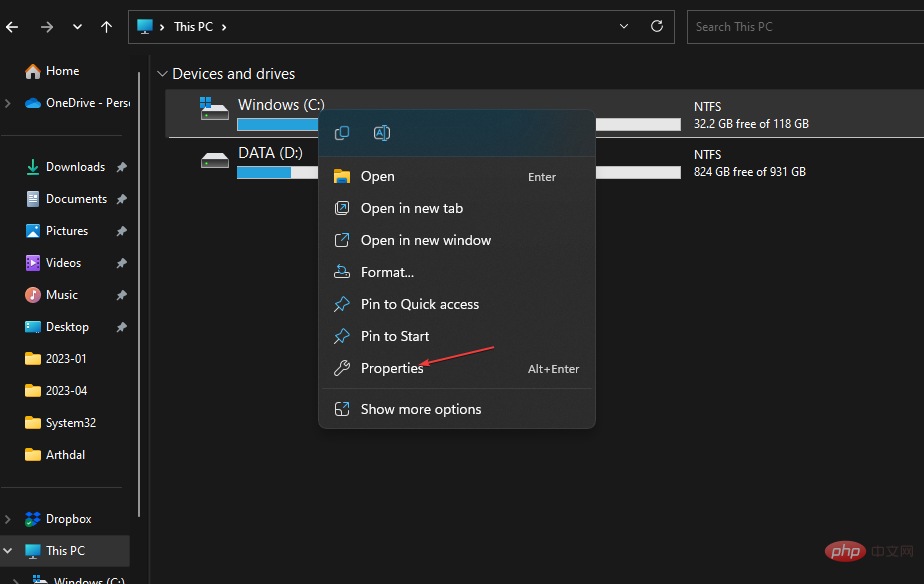
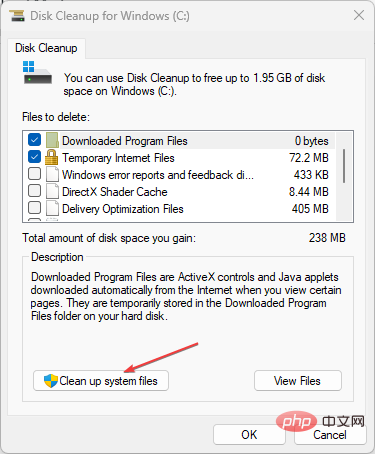
Expertentipp:
Einige PC-Probleme sind schwer zu lösen, insbesondere wenn die Systemdateien und Repositorys von Windows fehlen oder beschädigt sind.
Verwenden Sie unbedingt ein spezielles Tool wie Fortect, das nach beschädigten Dateien sucht und diese durch neue Versionen aus ihrem Repository ersetzt.
Durch das Löschen von Windows Update-Cache-Dateien werden beschädigte Update-Dateien gelöscht, die den Update-Prozess beeinträchtigen, und das System kann neue Dateien schreiben.
Lesen Sie unseren Artikel, um zu erfahren, was zu tun ist, wenn der Datei-Explorer Ihren PC immer wieder zum Absturz bringt.
<code><strong>net stop wuauserv</strong> <strong> net stop cryptSvc</strong> <strong>net stop bits</strong> <strong>net stop msiserver</strong>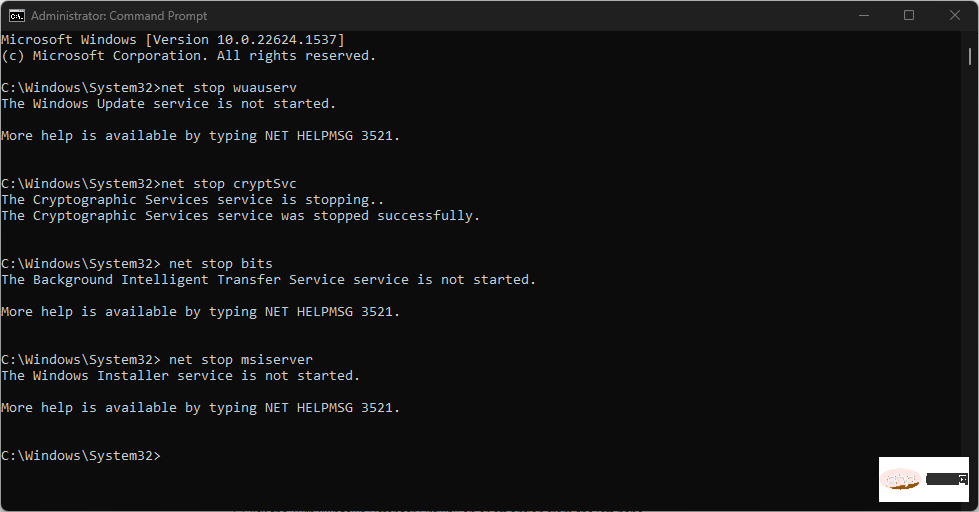
<strong>ren C:WindowsSoftwareDistribution SoftwareDistribution.old</strong> <strong>ren C:WindowsSystem32catroot2 Catroot2.old</strong>
<strong>net start wuauserv</strong> <strong> net start cryptSvc</strong> <strong>net start bits</strong> <strong>net start msiserver</strong>net stop wuauserv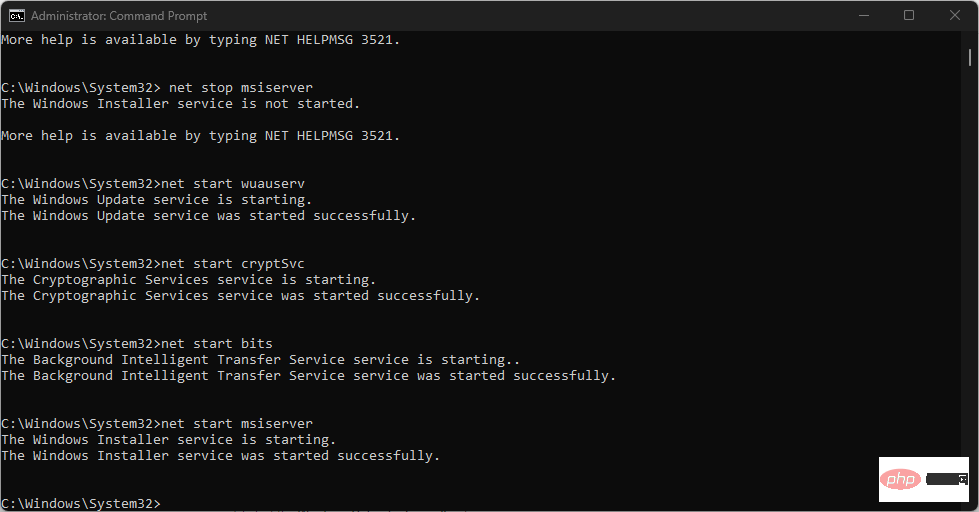
<p>net stop msiserver</p>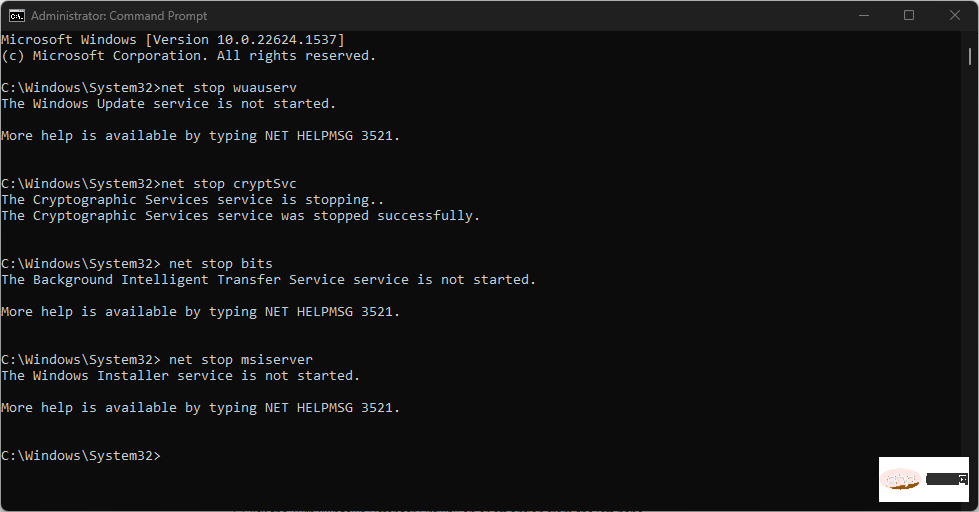 Dann, Geben Sie Folgendes ein und drücken Sie nach jedem Befehl:
Dann, Geben Sie Folgendes ein und drücken Sie nach jedem Befehl: <ol type="1">ren C:WindowsSoftwareDistribution SoftwareDistribution.old<li>
</ol> <strong>ren C:WindowsSystem32catroot2 Catroot2.old</strong> Kopieren und einfügen Befolgen Sie die Befehle und drücken Sie nach jedem Befehl: Enter<strong>net start wuauserv</strong> <img src="/static/imghw/default1.png" data-src="https://img.php.cn/upload/article/000/887/227/168165114421824.png" class="lazy" alt="0x8007010b: So beheben Sie diesen Windows-Update-Fehler in 4 Schritten" >net start bits
<li>net start msiserver<strong></strong>
</li>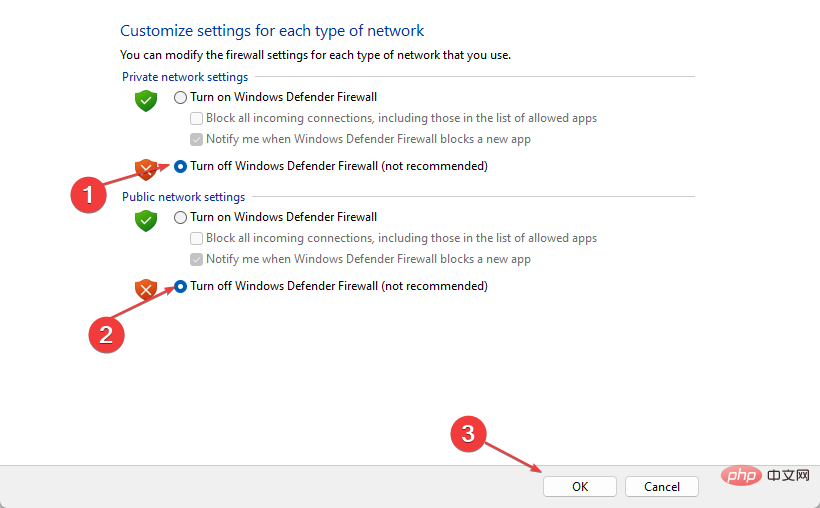 Verlassen Sie die Eingabeaufforderung und starten Sie den PC neu.
Verlassen Sie die Eingabeaufforderung und starten Sie den PC neu. Das obige ist der detaillierte Inhalt von0x8007010b: So beheben Sie diesen Windows-Update-Fehler in 4 Schritten. Für weitere Informationen folgen Sie bitte anderen verwandten Artikeln auf der PHP chinesischen Website!
 Was sind die Haupttechnologien von Firewalls?
Was sind die Haupttechnologien von Firewalls?
 So lösen Sie das Problem, dass localhost nicht geöffnet werden kann
So lösen Sie das Problem, dass localhost nicht geöffnet werden kann
 So richten Sie eine Linux-Firewall ein
So richten Sie eine Linux-Firewall ein
 So verwenden Sie die Bedienfeldsteuerung
So verwenden Sie die Bedienfeldsteuerung
 Was ist die Mikrocontroller-Programmiersoftware?
Was ist die Mikrocontroller-Programmiersoftware?
 Verwendung der Instr-Funktion
Verwendung der Instr-Funktion
 Verwendung der Formatierungsfunktion
Verwendung der Formatierungsfunktion
 Verwendung des Basisschlüsselworts in C#
Verwendung des Basisschlüsselworts in C#
 Windows kann keine Verbindung zur WLAN-Lösung herstellen
Windows kann keine Verbindung zur WLAN-Lösung herstellen




